
电脑如何装上安卓系统,电脑上安装安卓系统指南
时间:2025-01-01 来源:网络 人气:
你有没有想过,把手机里那酷炫的安卓系统搬到电脑上?想象用电脑玩王者荣耀,看抖音,是不是瞬间觉得电脑都高大上了?别急,这就带你一步步走进安卓系统的电脑版世界!
一、准备工作:工具与材料
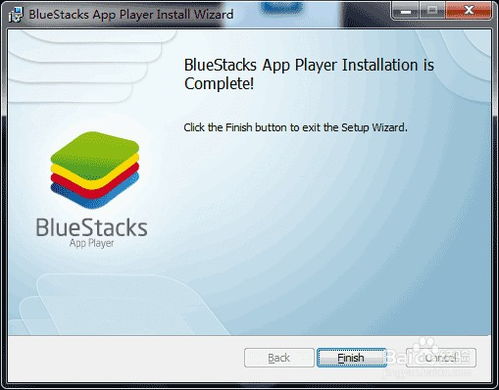
首先,你得准备点东西。你需要一个U盘,最好是8GB以上的,这样才够装下安卓系统。下载两个软件:一个是UltraISO,用来制作U盘启动盘;另一个是Android x86镜像文件,这是安卓系统在电脑上的版本。
二、制作U盘启动盘
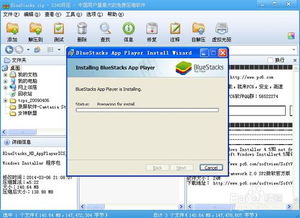
1. 插入U盘:把U盘插到电脑上,确保它被正确识别。
2. 运行UltraISO:打开UltraISO软件。
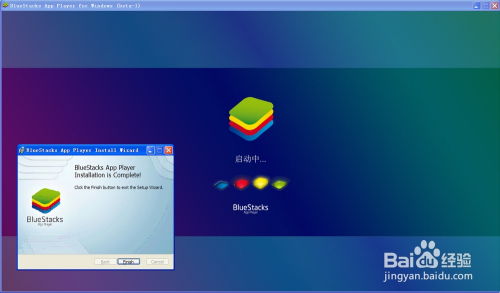
3. 打开镜像文件:点击“文件”菜单,选择“打开”,找到你下载的Android x86镜像文件,点击“打开”。
4. 写入硬盘映像:点击“启动”菜单,选择“写入硬盘映像”。
5. 格式化U盘:在弹出的窗口中,点击“格式化”按钮,确认格式化U盘(记得备份重要数据哦)。
6. 写入镜像:格式化完成后,点击“写入”按钮,等待镜像写入完成。
三、从U盘启动电脑
1. 重启电脑:将U盘从电脑上拔出,然后重启电脑。
2. 进入BIOS设置:在电脑启动时,按下F2(或根据你的电脑型号可能是其他键,如Delete)进入BIOS设置界面。
3. 设置启动顺序:在BIOS设置中找到“Boot”选项,将U盘设置为第一启动设备。
4. 保存设置:按F10保存设置并退出BIOS,电脑会从U盘启动。
四、安装安卓系统
1. 启动安卓系统:电脑从U盘启动后,你会看到一个安卓系统的启动界面,选择“安装到硬盘”。
2. 选择安装位置:选择你之前为安卓系统准备的磁盘分区,点击“安装”。
3. 等待安装完成:安卓系统会自动安装到你的电脑硬盘上,这个过程可能需要一些时间。
五、安装完成后
1. 重启电脑:安装完成后,重启电脑。
2. 选择系统:在启动时,你会看到两个系统选项:Windows和Android x86,选择Android x86即可进入安卓系统。
六、注意事项
1. 关闭Secure Boot:如果你的电脑是UEFI模式,需要关闭Secure Boot才能从U盘启动。
2. 分区选择:建议为安卓系统预留一个单独的磁盘分区,这样不会影响到你的Windows系统。
3. 兼容性问题:由于安卓系统在电脑上的版本相对较新,可能存在一些兼容性问题,需要耐心调试。
现在,你的电脑已经成功装上了安卓系统,可以尽情享受安卓带来的便利和乐趣了!记得,安装新系统之前,一定要备份好重要数据哦!
相关推荐
教程资讯
教程资讯排行













